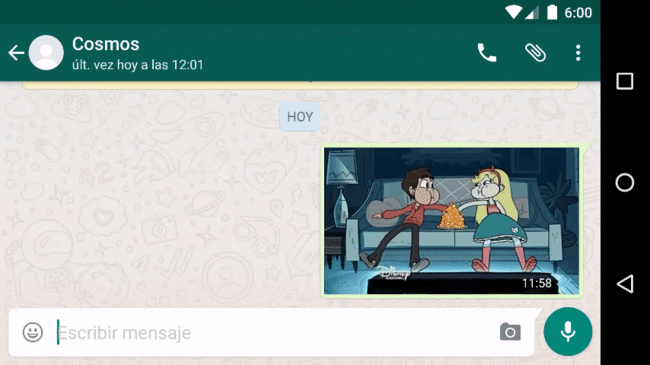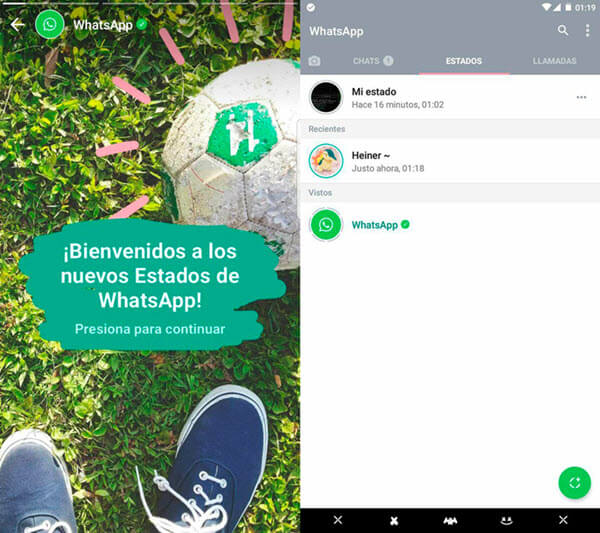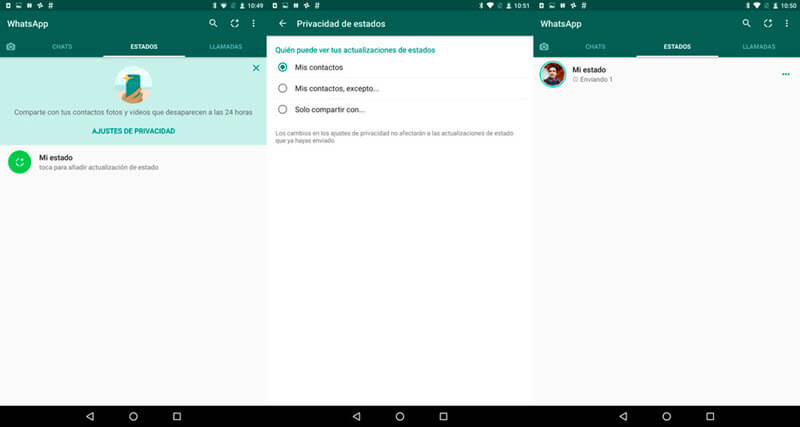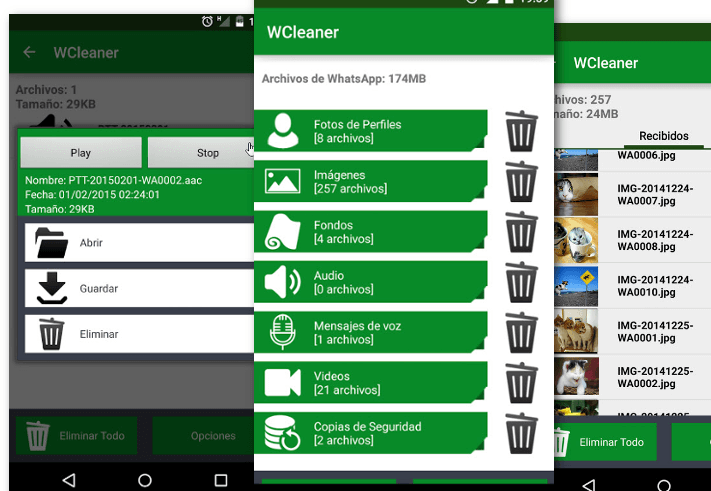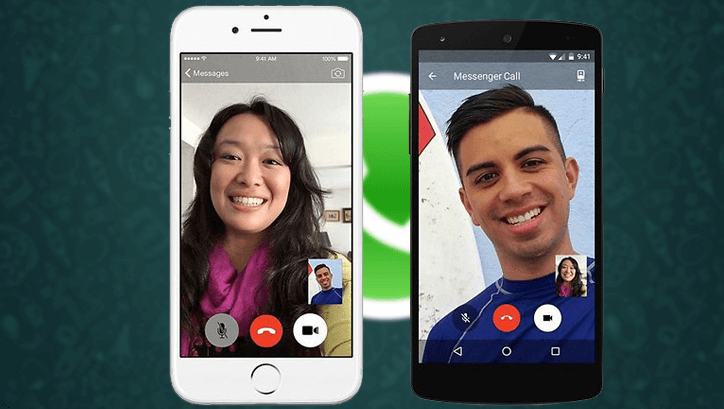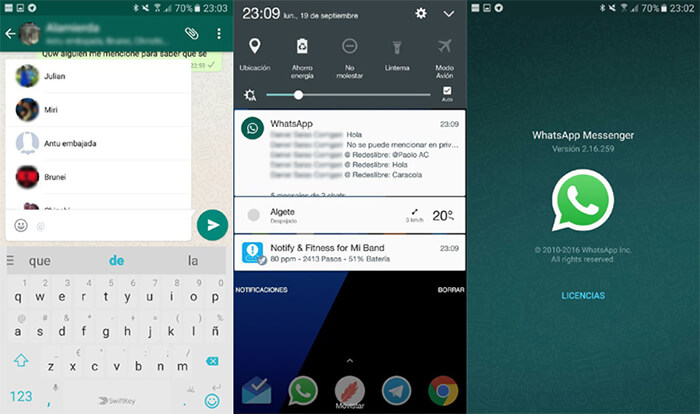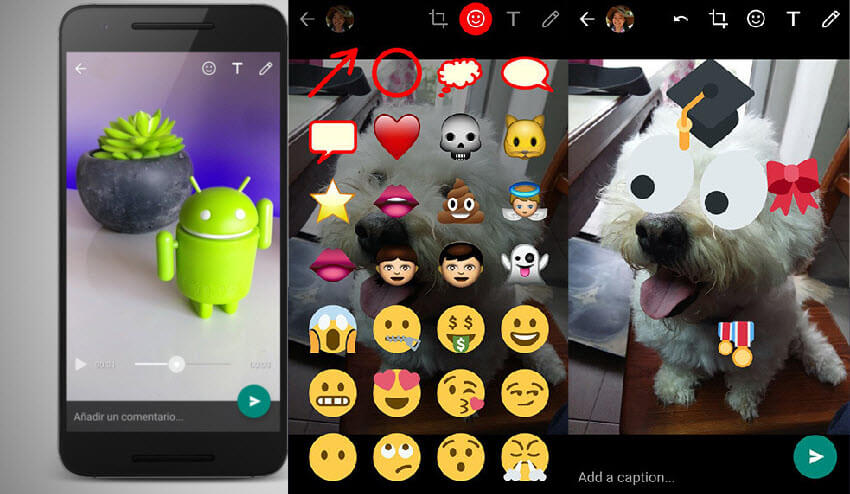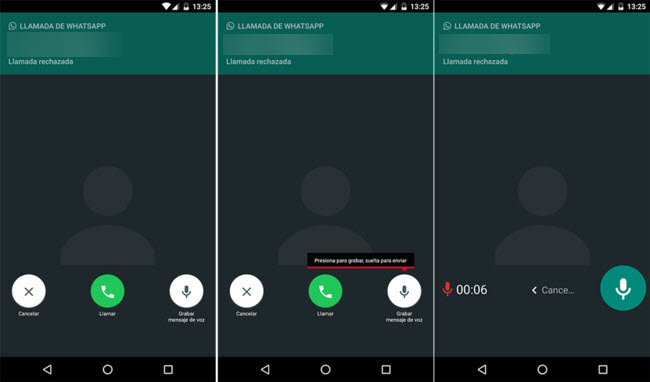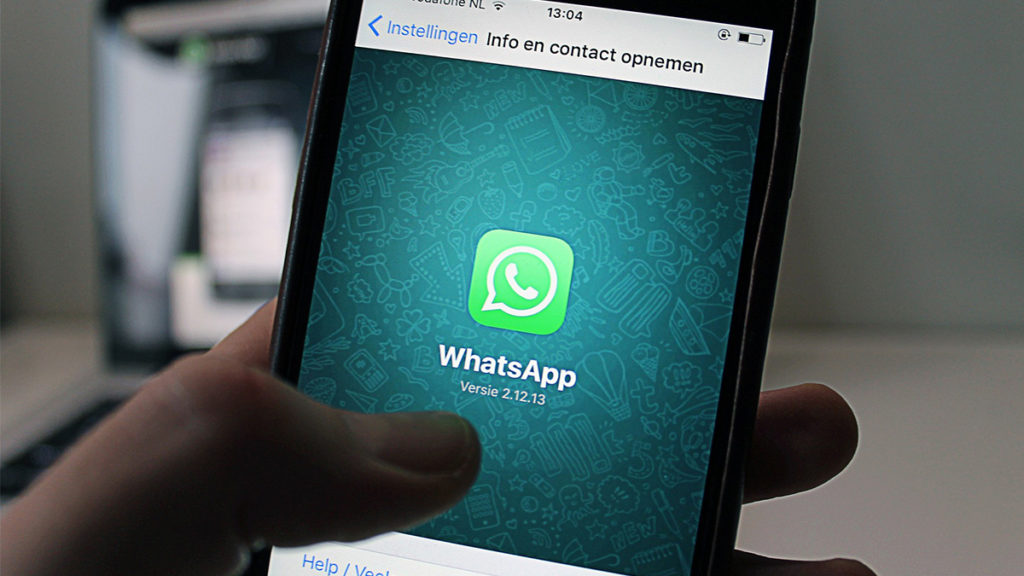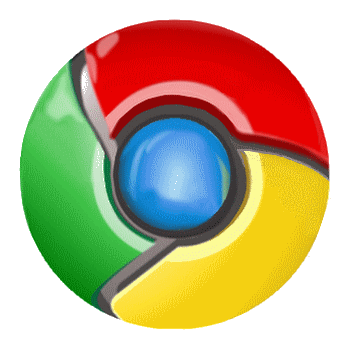Hemos divido estos trucos para WhatsApp en categorías: Mensajes, Notificaciones, Conexión y Versión WhatsApp Web o para WhatsApp para PC y en la medida que vayan surgiendo nuevas aplicaciones para personalizar la apariencia, modificar alguna función o consejos de funciones oficiales… las irémos publicando en su categoría.
Estos trucos funcionan para la mayoría de versiones Android e incluso para otros sistemas operativos como iOS de iPhone y Windows Phone.
Los Mejores trucos y Consejos para WhatsApp
25. WhatAapp Status ya es oficial – cómo usarlo:
“A partir de hoy, estamos lanzando una actualización del estado, que permite compartir fotos y videos con sus amigos y contactos en WhatsApp de una manera fácil y segura”, dijo Jan Koum, cofundador de WhatsApp. Esto básicamente convierte la actualización de estado de WhatsApp en un interfaz estilo Snapchat.
Estas actualizaciones de estado de WhatsApp caducarán después de 24 horas y sus contactos podrán responder a sus publicaciones. Puedes agregar dibujos, textos y emojis a los videos y fotos como en Snapchat o Instagram Stories.
Cómo utilizar los nuevos Estados de WhatsApp
Para crear estas nuevas “actualizaciones de estado”, habrá una pestaña llamada “estado”, donde podrás crear la tuya o ver otras. Pulsa en el botón (+) para tomar una foto o video o importar desde la galería.
Quien Puede Ver mis estados en WhatsApp
Una vez creado el estado, puedes elegir estas tres opciones:
- Mis Contactos
- Mis contactos, excepto…
- Solo Compartir con…
Nota: Esta función esta disponible Ya para los que son usuarios beta de WhatsApp y pronto estará disponible para todos.
24. Enviar Mensajes en Blanco
Envía Mensajes en blanco a tus contactos de whatsapp. Recibira la notificación pero sin ningún mensaje. Sigue estos pasos:
- Descargar la app Empty for Whatsapp
- Pulsa en el botón Send
- Selecciona el contacto
- Y pulsa en enviar
23. Crear Conversaciones Falsas en WhatsApp
Engaña a un amigo al mostrarle una conversión falsa que puedes crear con la aplicación Simulador Chat. Una vez instalada solo tienes que pulsa en 1. nuevo mensaje de texto – 2. Crear un contacto falso (Nombre, Número telefónico y foto de perfil) – 3. Ingresa a la conversión del contacto falta y empieza a responder y auto-responder.
Características
- Cambiar estado: Online o escribiendo
- Crear grupos falsos
- Elegir el estado del mensaje (Leído, no leído, etc.)
- Crear Mensajes futuro
- Notificaciones reales
- Soporta de emoticonos
22. Optimizar y Acelerar WhatsApp lento
WCleaner para WA elimina imágenes, Gifs, videos, mensajes de voz y audio que te hayan enviado por WhatsApp. De esta manera liberas espacio en tu móvil de basura y de paso aceleras WhatsApp para que cargue más rápido. Una aplicación muy útil para limpiar cierto archivos basura o todo lo que te han enviado.
21. Enviar Mensajes Automáticos o Programados WhatsApp
Primero quiero que sepas que esta aplicación requiere ser usuario Root. Para programar un mensaje con la aplicacion Seebye Scheduler solo tienes que 1. pulsar en el botón (+) – 2. Selecciona el tipo de mensaje (texto, imagen, audio) – 3. Escribe el mensaje – 4. Selecciona el contacto de WhatsApp – 5. Selecciona la fecha y hora de envió – 6. Pulsa en Agregar.
Nota: Para aquellos que no tienes el móvil Rooteado, instala la app Scheduler for WhatsApp. Sin embargo, no esta buena como la anterior ya que es semiautomático.
20. Activa la verificación de dos Pasos
Esta nueva característica de seguridad llamada verificación de 2 pasos consiste en establecer un código de 6 dígitos que tienes que guardar en un lugar seguro o memorizar el número. De esta manera cuando ingreses tu WhatsApp en otro móvil tienes que digitar el código para que pueda ser vinculado el en ese dispositivo.
Como Lo hago:
- Ingresa al ajuste de WhatsApp – Cuenta – Verificación de dos pasos. Pulsa en activar y digita un código de 6 números.
- Añade un correo electrónico (En caso de que se te olvide el código, a través del correo electrónico podrás recuperar la cuenta). Pulsa en Ok y listo.
19. Cómo hacer una videollamada por WhatsApp
Abre la conversación del contacto con el que quieres realizar la videollamada. Pulsa sobre el botón de llamada (tiene estilo de teléfono) que se encuentra en la parte de arriba a la derecha del nombre.Ahora elige la opción de videollamada
Nota: Desde la pestaña de llamadas en WhatsApp, también puedes hacer videollamadas…Ahí tendrás el historial de llamadas y si una de ellas es una videollamada, puedes pulsar de en el icono para iniciar de nuevo la videollamada.
18. Mencionar a alguien en un grupo de WhatsApp
Esta función resultara útil cuando quieras hacer por ejemplo una pregunta o nombrar a alguien del grupo en tu mensaje.
Para mencionar a alguien en un grupo de WhatsApp solo tienes que escribir arroba (@) y la aplicación inmediatamente nos mostrara un listo con todos los integrantes del grupo. Selecciona la persona y escribe el mensaje. Es así de sencillo
17. Añadir stickers y dibujar en Fotos y Vídeos
Ahora que dibujar en los videos y fotos está de moda, WhatsApp no quiere perderse de esta tendencia y ha decido actualizar su aplicación (Programa Beta) con la posibilidad de agregar texto, emojis, dibujar con los colores que quieres en tus fotografía y videos que solo tomes para enviar en los mensajes como lo hacemos en Snapchat.
Lo único que tienes que hacer es abrir la Aplicación, empezar a grabar o tomar fotos y luego pulsa en cualquiera de las 3 opciones para añadir texto, stickers o dibujar.
16. Cómo enviar GIFs por Whatsapp – Oficial
Enviar Gifs es una de las funciones más pedidas que ya está disponible para todos. Puedes enviar Gifs desde la galeria o grabando un video y luego la aplicación lo convierte en un archivo Gif. Aquí los pasos:
- Busca el contacto o abre la conversación a dónde quieres enviar el gif.
- Selecciona Adjuntar y elije cámara.
- Pulsa en la opción video y empieza grabar con tu móvil
- Cuando finalice pasaras a una sesión donde se puede recortar el video (6 segundos) y luego enviarlo.
15. Dejar un mensaje de voz si no responde tu llamada
Si estas llamando a uno de tus contactos, pero no te contesta o te ha rechazado la llamada. Ahora WhatsApp permite grabar un mensaje de voz si nadie responde tu llamada.
Para grabar el mensaje de voz, solo tienes que mantener pulsado el nuevo botón que está al lado derecho de la pantalla y soltarlo cuando termines de hablar para que se envié.